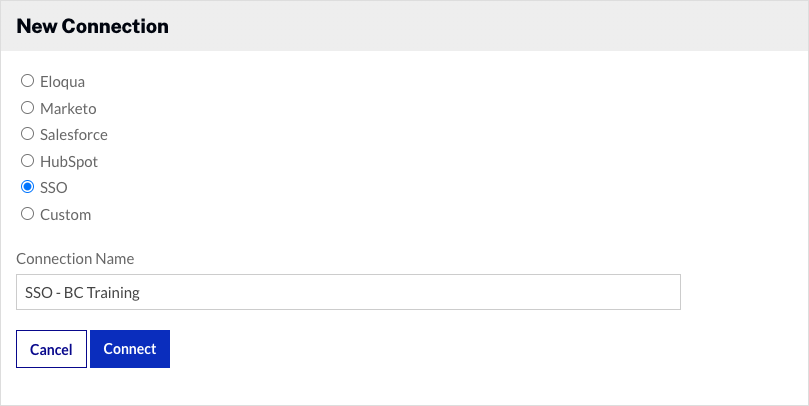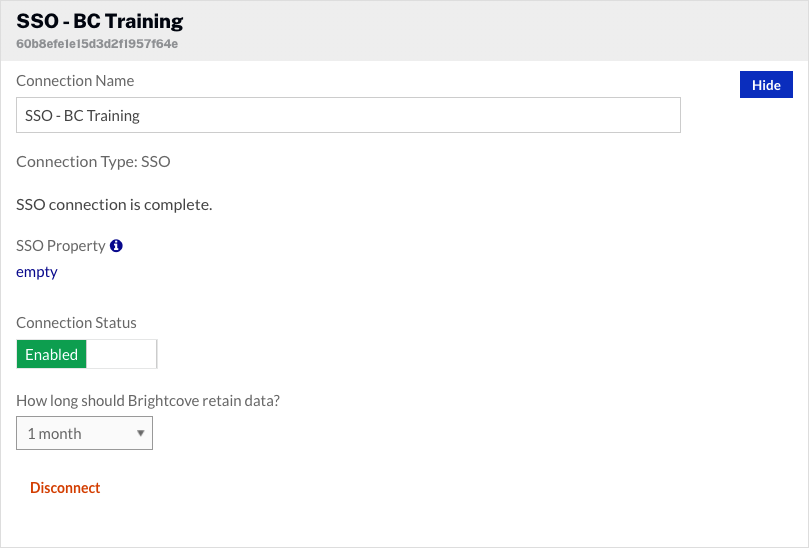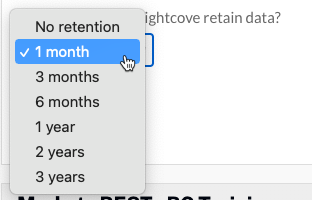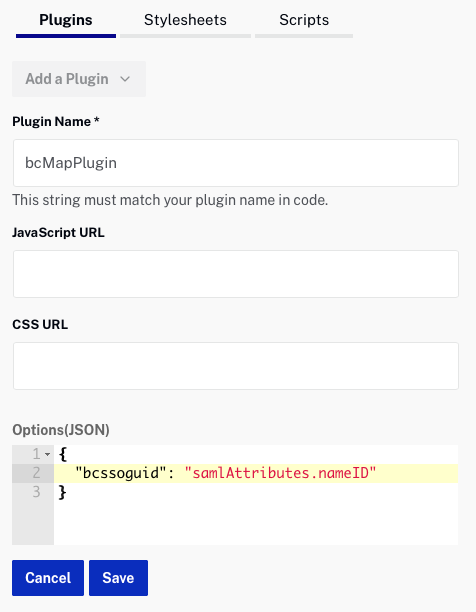Configuration du logiciel SSO
Les étapes d'installation et de configuration du logiciel SSO n'entrent pas dans le cadre de cette rubrique. Le logiciel SSO doit être configuré de telle sorte que les utilisateurs doivent s'authentifier avant de pouvoir visionner les vidéos Video Cloud. Le logiciel SSO doit être configuré pour exposer certains attributs utilisateur afin qu'ils soient accessibles à partir d'une application externe. Par exemple, cette configuration SSO Okta expose trois attributs, FirstName, LastName et Email.

Dans cette rubrique, l'attribut E-mail sera utilisé pour identifier les spectateurs du module Campaign.